微软正处于测试其Edge浏览器新安全功能“Edge安全网络”的阶段,这项功能类似于VPN。此项新特性旨在提供更安全的浏览体验,尤其是在连接到咖啡馆、餐厅、机场或其他公共场所的公共网络时。本文将详细阐述Edge安全网络的概念,以及如何在Microsoft Edge中立即体验这项免费VPN服务。
Microsoft Edge安全网络解析 (2022)
什么是Microsoft Edge安全网络?
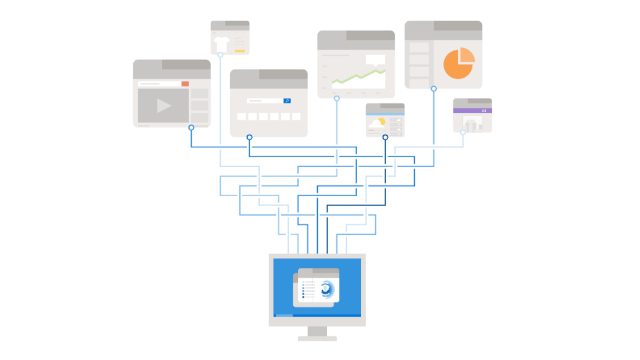
微软的Edge安全网络是一项旨在让您更安全地浏览网络的安全新功能。它与Cloudflare合作开发,能够隐藏您设备的IP地址,加密您的数据,并通过距离您最近的Cloudflare服务器传输数据。与其他流行的浏览器如Opera和Firefox相似,微软也为其Edge浏览器引入了免费的VPN服务。
目前,Edge安全网络仅在Edge Canary 104及更高版本中可用。作为早期预览的一部分,微软为用户提供了每月1GB的免费流量用于测试这项功能。未来,我们有理由期待包含更高数据上限的新套餐,尤其是在此功能正式发布到Edge稳定版本之后,可能会转为订阅模式。
此外,浏览器要求您必须登录Microsoft账户才能使用VPN功能。如果您希望在稳定版发布之前体验此功能,可以按照以下步骤操作。
在Edge中启用Microsoft Edge安全网络
在我们开始介绍具体步骤之前,需要说明的是,尽管我们在此处使用的是Edge Canary版本进行演示,但这些步骤在稳定版本中也基本相同。下面我们来看看如何在Edge浏览器中启用此功能:
1. 首先,访问此链接下载Microsoft Edge Canary到您的计算机。启动Edge Canary,然后点击右上角的水平三点图标。在弹出的选项列表中,选择底部的“设置”以打开Edge设置。
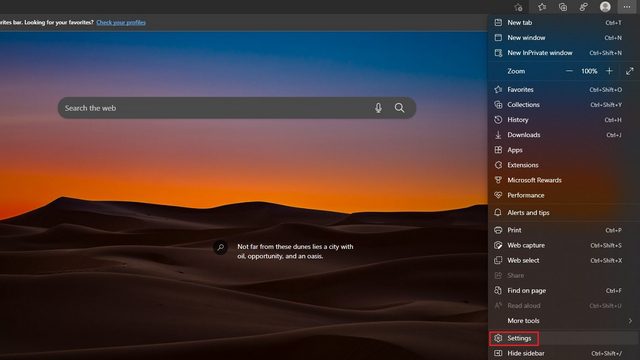
2. 接下来,从左侧边栏切换到“外观”选项卡,启用“安全网络(VPN)按钮”开关,从而在Edge浏览器中访问由Cloudflare支持的VPN服务。
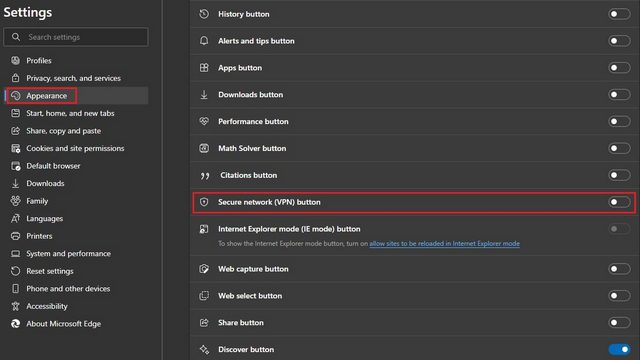
3. 现在您会发现地址栏旁的工具栏以及设置上下文菜单中都出现了安全网络图标。点击此图标即可启用或禁用Edge安全网络。

如何在Microsoft Edge浏览器中使用Edge安全网络
1. 点击工具栏中的安全网络图标后,点击“立即尝试”按钮,即可开始体验Edge安全网络。如前所述,您需要立即登录您的Microsoft账户才能使用安全网络。
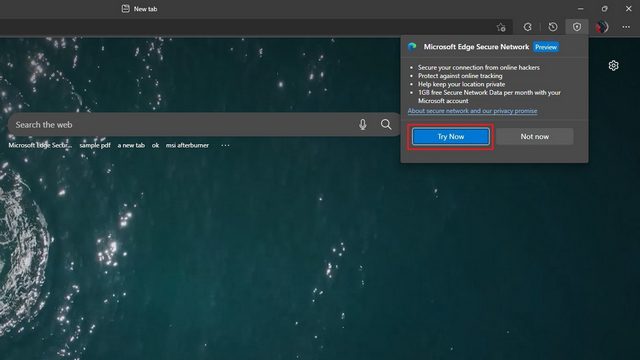
2. 这样就完成了!您已成功在Edge浏览器上开启了安全网络保护。Edge安全网络的弹出菜单中会显示一个进度条,指示您已使用了1GB免费月度配额中的多少数据。如果您想取消,可以关闭“安全网络保护”开关来禁用Edge的安全网络。
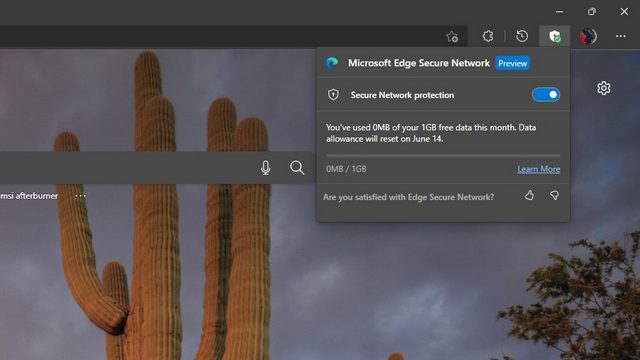
3. 正如之前提到的,Edge安全网络会隐藏您的IP地址。例如,以下是我启用Edge安全网络前后,我的IP位置的对比。原本的定位结果几乎准确地显示了我的位置,而Edge安全网络功能则掩盖了我的IP地址,仅显示了一个大概的位置。
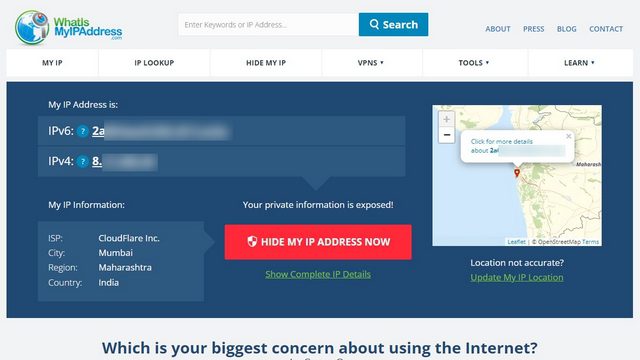 未启用Edge安全网络(左)与启用Edge安全网络(右)
未启用Edge安全网络(左)与启用Edge安全网络(右)
在Microsoft Edge上体验Edge安全网络
Edge的安全网络是一项非常出色的安全功能,尤其在您使用公共Wi-Fi网络时。不过,每月1GB的流量配额确实有限,我们希望微软在稳定版发布时能提供更多的带宽。同时,不要将此功能视为传统VPN的替代品,因为VPN通常会提供更多隐私功能,包括选择虚拟位置的选项。如果您正在寻找新的VPN服务,请随时查阅我们列出的适用于Windows的最佳VPN以及适用于Android和iOS的最佳VPN推荐。